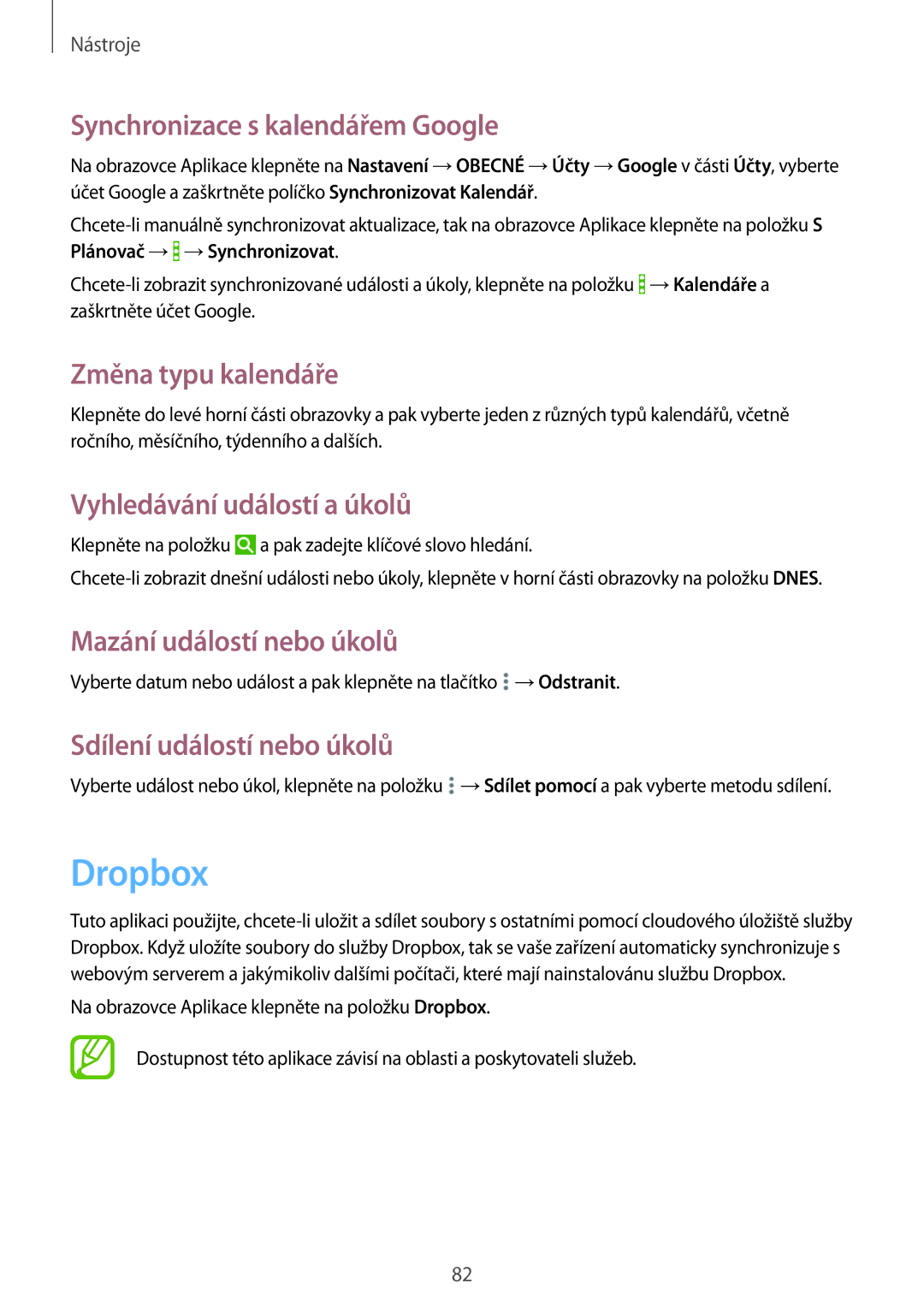Nástroje
Synchronizace s kalendářem Google
Na obrazovce Aplikace klepněte na Nastavení →OBECNÉ →Účty →Google v části Účty, vyberte účet Google a zaškrtněte políčko Synchronizovat Kalendář.
![]() →Synchronizovat.
→Synchronizovat.
![]() →Kalendáře a zaškrtněte účet Google.
→Kalendáře a zaškrtněte účet Google.
Změna typu kalendáře
Klepněte do levé horní části obrazovky a pak vyberte jeden z různých typů kalendářů, včetně ročního, měsíčního, týdenního a dalších.
Vyhledávání událostí a úkolů
Klepněte na položku ![]() a pak zadejte klíčové slovo hledání.
a pak zadejte klíčové slovo hledání.
Mazání událostí nebo úkolů
Vyberte datum nebo událost a pak klepněte na tlačítko ![]() →Odstranit.
→Odstranit.
Sdílení událostí nebo úkolů
Vyberte událost nebo úkol, klepněte na položku ![]() →Sdílet pomocí a pak vyberte metodu sdílení.
→Sdílet pomocí a pak vyberte metodu sdílení.
Dropbox
Tuto aplikaci použijte,
Na obrazovce Aplikace klepněte na položku Dropbox.
Dostupnost této aplikace závisí na oblasti a poskytovateli služeb.
82